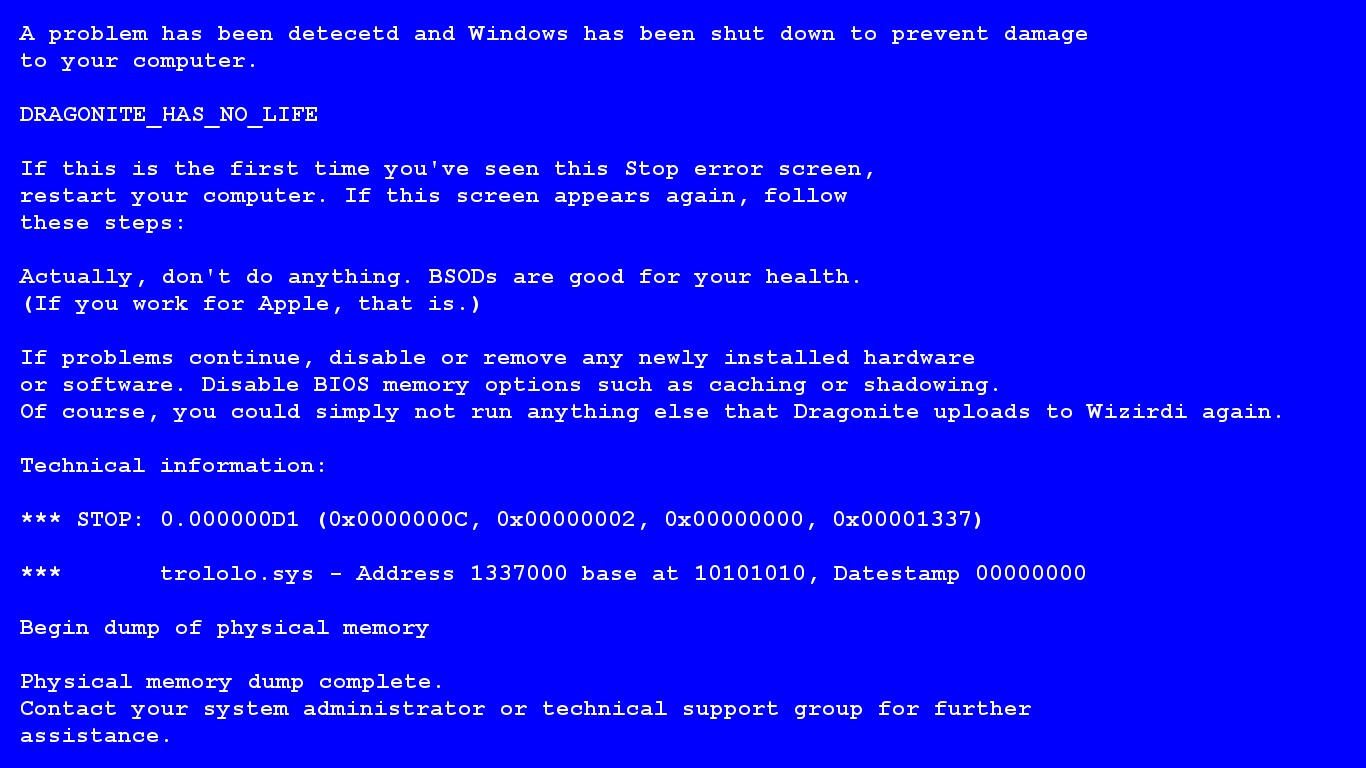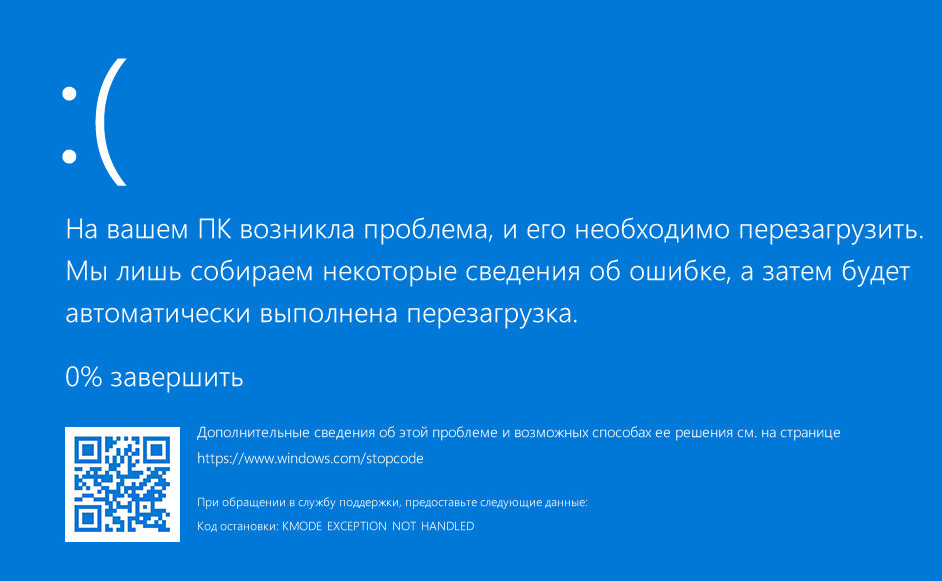Думаю, многие из читателей помнят тот момент, когда Windows 10 только что установлена. Она работает быстро и без ошибок, шустро загружается и выключается, а программы и игры работают стабильно и без сбоев. Но постепенно это состояние Windows исчезает — появляются мелкие баги и ошибки, время загрузки увеличивается, игры начинают работать медленнее и даже вылетать, а иногда начинаются критичные сбои и компьютер уходит в синий экран BSOD. И в этот момент вы обычно решаете — «пора переустанавливать»!
У каждого пользователя обычно свое время от установки и до переустановки Windows — у кого-то она приходит в негодность за пару месяцев, а кто-то без проблем пользуется ею пару лет и больше. Это зависит от множества факторов — сколько программ и игр устанавливается на ПК, не используется ли пиратское программное обеспечение с кряками, которые ломают систему. Заметное влияние оказывают тонкие настройки Windows и применение различных твикеров и «оптимизаций».
И в результате можно встретить парадоксальную ситуацию, когда компьютер бабушки, которая совершенно не разбирается в нем и сидит только в Одноклассниках и смотрит YouTube, годами работает без сбоев. А компьютер школьника, устанавливающего множество пиратских игр и качающего читы для них, требует переустановки Windows уже через пару месяцев. Давайте разберемся с главными признаками того, что ваша Windows доживает последние дни и лучше ее переустановить, пока она еще находится в рабочем состоянии.
Синие экраны BSOD
Синие экраны или BSOD (Blue Screen of Death) видели практически все пользователи Windows. Они появляются при критических ошибках в системе и обычно сигнализируют о том, что Windows серьезно повреждена или в компьютере есть серьезные аппаратные сбои. Самый простой способ проверить, в чем причина BSOD — переустановка Windows. Если синие экраны больше не появляются, значит на компьютере была программная проблема, а если появляются даже на чистой системе, значит что-то не так с вашим «железом».
Софт и игры вылетают с ошибками
Еще одна неприятная проблема — софт и игры, вылетающие с различными ошибками. Проблема может быть как на стороне самого софта и «кривых» игр, так и на стороне глючащей Windows. Иногда встречаются ситуации, когда игры вылетают на ПК с определенной программно-аппаратной конфигурацией и стабильно работают на других ПК.
Опытный пользователь обычно точно чувствует тот момент, когда ошибок становится слишком много и приходит время переустановить Windows, а начинающим можно посоветовать узнать на форумах, насколько стабильно ваши программы и игры работают у других пользователей. Если проблема редкая, то, скорее всего, причина ошибок в вашей Windows и ее пора переустановить.
Замедление загрузки
Еще одна причина того, что Windows стала работать не так стабильно, как после установки и ее состояние далеко от идеального — это существенное замедление загрузки. Если свежеустановленная Windows загружалась с SSD-накопителя за 17 секунд, а через полгода время загрузки выросло до 30 секунд и более, то это явный признак замусоривания и внутренних сбоев в ОС, и исправить вручную их, скорее всего, не получится.
А если проблема долгой загрузки в медленном жестком диске, или в старом SSD, который уже пора менять, стоит присмотреться к быстрым моделям SSD с интерфейсом PCI-E x4, например, SAMSUNG 970 EVO Plus MZ-V7S250BW, емкостью 250ГБ в Ситилинке. Этот SSD отлично подойдет под систему.
А вот емкости SAMSUNG 970 EVO MZ-V7E1T0BW, объемом 1 ТБ, хватит для нескольких новых игр, которые уже перешагнули планку в 100 ГБ.
Долгое выключение
Похожая проблема — долгое выключение, когда после нажатия кнопки завершения работы вам приходится ждать минуту или две пока ПК наконец-то отключится и можно выдернуть его из розетки. Иногда выключение начинает сопровождаться выскакивающим окном с ошибкой. Это явные признаки того, что вашей Windows осталось недолго и надо готовиться к ее переустановке.
Сбои после неудачного обновления
Обновления Windows 10 стали настоящей головной болью для многих пользователей, принося на их ПК сбои и баги. Причина в том, что Microsoft сократила отдел, тестирующий обновления перед выпуском на реальных ПК и заменила его на тестирование на виртуальных машинах и в программе Windows Insider. Результат не заставил себя долго ждать — после каждого обновления СМИ пишут о багах и ошибках в них и иногда проблемы, вызванные им, не удается вылечить откатом обновления и приходится переустанавливать Windows.
Заметное повышение отклика ПК, фризы
Иногда на ПК начинаются проблемы в играх, которые можно назвать словом «фризы». Игра на некоторое время подвисает, происходит неприятный рывок кадровой частоты, иногда сопровождающийся треском звука. В особо тяжелых случаях фризы и треск звука начинаются даже в режиме низкой нагрузки, на рабочем столе. Это может происходить как из-за аппаратных проблем, так и из-за программных и, как и в случае с BSOD, переустановка Windows поможет понять, в чем причина проблемы.
Проблемы с графическим интерфейсом пользователя Windows
Еще один признак повреждения внутренних структур Windows — проблемы с графическим интерфейсом пользователя (англ. graphical user interface, GUI). Выражается проблема в исчезновении иконок файлов, мерцании анимаций рабочего стола и окон, зависании меню Пуск и панели задач, сбоями фонов Рабочего стола. Как правило, вскоре после появления таких проблем приходят более тяжелые и нужно готовиться к переустановке Windows.
Вирусное заражение
Если вы подцепили вирусы, трояны, майнеры или что хуже всего — программы шифровальщики, лучше всего сделать полную переустановку Windows с форматированием диска и заменой дистрибутивов программ и игр. Не помешает сменить пароли на важных интернет ресурсах. Даже если вы вылечили заражение с помощью антивирусной программа, гарантий, что вредонос не остался в вашей системе — нет, и надежнее всего сделать полную переустановку Windows.
Когда предстоит большое обновление давно не обновлявшейся Windows
Если обновления в вашей Windows были отключены и вам предстоит обновление со старой версии, которое сейчас происходит принудительно, например, с Windows 10 версии 1709 до версии 21H1, можно ожидать что на ПК возникнет много проблем. Самый правильный вариант — скачать Windows 10 с официального сайта, создать флешку и установить новую версию начисто, предварительно сохранив важные данные.
После замены важных компонентов ПК — материнской платы и видеокарты
Windows 10, в отличие от Windows 7 и 8.1, довольно безболезненно переносит замену материнской платы, даже без участия пользователя, но исключать глюки и сбои после такой замены нельзя. Не помешает переустановить Windows и после замены видеокарты. Несмотря на то, что есть утилиты, тщательно вычищающие из системы следы старых драйверов, например, Display Driver Uninstaller, для 100% надежности и стабильности стоит переустановить Windows, особенно, если она не переустанавливалась давно.
Итоги
Вот такие 10 причин мне кажутся довольно вескими для переустановки Windows. Переустановка Windows в 2021 году стала делом достаточно быстрым. А учитывая то, что при ней ваша система очищается от зловредных программ, даже если вы о них не знаете, и обычно происходит бэкап пользовательских данных, стоит делать ее почаще. Пишите в комментарии, как часто и по каким причинам вы переустанавливаете Windows?
рекомендации
4070 MSI по старой цене дешевле Palit
13900K в Регарде дешевле чем при курсе 60
Ищем PHP-программиста для апгрейда конфы
Ваш компьютер работает медленно, не отвечает на запросы или страдает от частых ошибок? Возможно, пришло время подумать о том, чтобы начать новую жизнь, переустановив Windows. Накопленные со временем проблемы негативно влияют на производительность и функциональность вашего компьютера. В этой статье мы рассмотрим 20 признаков того, что пришло время переустановить Windows, чтобы работа на компьютере стала более плавной и эффективной.
1. Постоянные ошибки синего экрана смерти
Частые ошибки синего экрана, также известные как BSOD, являются четким индикатором сложных проблем системы. Переустановка Windows должна устранить эти ошибки и обеспечить стабильность работы ПК.
2. Низкая производительность
Если ваш некогда быстрый компьютер стал удручающе медленным, несмотря на все ваши усилия по его оптимизации, новая установка Windows вернет его первоначальное быстродействие.
3. Не отвечающие приложения
Приложения зависают или долго загружаются, что может указывать на повреждение системных файлов. Переустановка Windows решит эти проблемы и вернуть беспрепятственное использование приложений.
4. Чрезмерно частые сбои
Частые сбои программы или сбои системы часто вызваны конфликтами программного обеспечения или поврежденными файлами. Только чистая установка Windows может решить эти проблемы.
5. Неразрешенные вредоносные программы
Если на вашем компьютере продолжают возникать проблемы, связанные с вредоносным ПО, даже после тщательного сканирования и попыток их удаления, форматирование жесткого диска, переустановка Windows и программ может удалить глубоко внедренные цифровые угрозы.
6. Поврежденные системные файлы
Windows может начать работать беспорядочно из-за повреждения или отсутствия системных файлов. При переустановке эти файлы заменяются, обеспечивая правильное функционирование вашей операционной системы.
7. Проблемы несовместимости программ и оборудования
Установка нового оборудования или программного обеспечения, приводящая к проблемам совместимости, которая может быть решена путем чистой установки Windows с обновленными драйверами и настройками.
8. Чрезмерное раздувание программного обеспечения и беспорядок
Со временем ненужное программное обеспечение и файлы могут накапливаться, засоряя вашу систему. Очистка жесткого диска от временных и ненужных файлов не всегда удаляет весь файловый мусор. Переустановка Windows обеспечивает чистый лист и устраняет вредоносное ПО.
9. Забытые пароли администратора
Если вы потеряли доступ к своей системе из-за забытых паролей пользователя или администратора и не можете их восстановить, переустановка Windows — эффективное решение для возвращения контроля.
10. Устаревшая операционная система
Использование устаревшей версии Windows может подвергнуть ваш компьютер уязвимостям безопасности. Переустановка последней версии операционки обеспечивает расширенные функции безопасности.
11. Неудачные обновления системы
Неудачные обновления ОС могут привести к нестабильности системы и проблемам с производительностью. В некоторых сложных случаях только переустановка Windows гарантирует новый старт для успешных обновлений.
12. Проблемы с сетевым подключением
Постоянные проблемы с сетью могут быть связаны с поврежденными сетевыми конфигурациями. Переустановка Windows может решить эти проблемы.
13. Чрезмерное количество всплывающих окон и рекламного ПО
Если ваша система переполнена всплывающими окнами и рекламным ПО, несмотря на попытки их удалить, переустановка Windows может помочь устранить эти неприятности.
Захламленный или нестабильный реестр приводит к различным системным проблемам. Установка операционной системы с нуля с чистым реестром повышает надежность системы.
15. Недостаток места для хранения.
Не хватает места, несмотря на регулярные уборки? Переустановка Windows может освободить место за счет удаления накопленных ненужных файлов.
16. Постоянные проблемы с драйверами
Конфликты драйверов могут привести к сбоям в работе оборудования. Переустановка Windows с правильными драйверами поможет решить эти проблемы.
17. Неожиданные проблемы со звуком или дисплеем.
Сбои в работе звука и дисплея можно устранить путем переустановки Windows и обновления необходимых драйверов.
18. Программное обеспечение больше не работает
Если важное программное обеспечение внезапно перестает работать, несмотря на переустановку этих программ, возможно, виноваты системные проблемы. Новая установка Windows может решит эту проблему.
19. Частые сообщения об ошибках
Постоянное появление сообщений об ошибках может нарушить ваш рабочий процесс. Повторная установка Windows устраняет эти сбои, вызванные основными системными проблемами.
20. Медленная загрузка
Если ваш компьютер загружается целую вечность, это признак потенциального повреждения системных файлов. Переустановка Windows может значительно сократить время загрузки.
Вывод: когда на вашем компьютере наблюдаются многочисленные признаки снижения производительности, ошибок и нестабильности, переустановка Windows становится единственным правильным решением для восстановления оптимальной функциональности.
Нужно ли переустанавливать операционную систему Виндовс раз в месяц, чтобы компьютер работал быстрее? В каких случаях чистая установка является единственным выходом из проблемной ситуации? Можно ли устранить программные неисправности другими методами? На эти вопросы Вы найдёте ответы в нашем обзоре.
Как часто?
Большинство пользователей, которые помнят времена Windows 95, засорили себе голову неправильными мыслями. Они считают, что необходимо переустанавливать Виндовс чуть ли не каждый месяц. Даже если нет никаких проблем в работе. Начиная с «семерки» подобный подход перестал оправдывать себя.
Скажу честно, раньше я тоже рекомендовал всем знакомым выполнять чистую инсталляцию операционной системы раз в полгода. Таким образом, у меня всегда были постоянные клиенты. Были и такие времена…
Сейчас ни о какой периодичности и речи быть не может. Главное правило — переустанавливайте только тогда, когда всё очень плохо и безнадёжно. Опять же, у каждого свои критерии. Но хоть попытайтесь исправить ошибки без реинсталляции.
Если компьютер начал «тормозить» при загрузке, в процессе работы, отображается навязчивая реклама в браузерах, в диспетчере задач появились «прожорливые» элементы непонятного происхождения — не стоит паниковать!
Попробуйте три простых бесплатных приложения:
- AdwCleaner — ищет рекламные вирусы в реестре, браузерах, файловой системе;
- DrWeb CureIt — еще один портативный антивирус, который не нуждается в представлении;
- CCleaner — поможет почистить «мусор», освободить место на дисках, оптимизировать автозагрузку.
Выполните сканирование в таком же порядке, в каком составлен список. После первых двух программ обязательно перезагружаем компьютер.
Ниже можете посмотреть видео, как пользоваться перечисленными утилитами:



Еще не помешает обновить драйвера оборудования, поскольку их неактуальность может стать причиной сбоев и «синего экрана».
Когда стоит переустанавливать Windows
Хотелось бы стразу предупредить — цените своё время! Если ошибок очень много, то порой лучше сразу перейти к инсталляции, чем просиживать часы напролёт в поисках решений. А если готовы довести дело до конца, то рекомендую искать ответы не только на отечественных ресурсах, но и на зарубежных. Зачастую там выкладывают более детальные и эффективные инструкции.
Признаки того, что пора переустановить Виндовс:
- Вирусы. Если на ПК попал вредоносный софт, который никак не определяется, не удаляется перечисленными выше утилитами, и даже полноценные антивирусы не могут с ним справиться — тогда стоит отформатировать диск C и установить Windows c нуля. Конечно же, есть и другие способы — спасательные флешки, Live DVD. Иногда они помогают. Особенно, когда нужно сохранить личные данные и форматирование Вас не устраивает. Вот видео с описанием очень крутого метода, а в описании к нему найдете ссылки на альтернативные варианты. В 99% случаев удаётся полностью избавиться от вирусов;
- Производительность упала. Если уверены, что проблема не в «железе» (процессор, ОЗУ, HDD) — значит дело в программной составляющей. Обновили драйвера — не сработало? Проверили целостность системных файлов — и ничего? Оптимизировали реестр, автозапуск, удалили горы «хлама», места на дисках предостаточно, но Windows тупит? И даже дефрагментацию делали? Значит не тратьте время — и переустановите Виндовс;
- Куча ошибок. Наверняка сталкивались с ситуацией, когда при попытке открыть приложение появляются окна с сообщениями типа — программа прекратила работу и будет закрыта, не хватает такого-то файла или он поврежден, служба не может быть запущена, отсутствует компонент, необходимый для работы и т.д. Зачастую устранение одного сбоя может стать причиной другого. Замкнутый круг и несколько часов (а то и дней) потрачено впустую!
Оставить комментарий
Поверьте моему опыту использования Windows (начиная с 1999 года): если «Шиндовс» начинает с Вами бороться, не хочет уступать, отнимает силы, нервы, время — значит сносите всё и ставьте с нуля. Или переходите на Linux.
Когда всё работает без проблем, обновления устанавливаются, руки прямые — то лучше не трогать систему вообще. Мой личные рекорд — два с половиной года без переустновки (тогда использовал Виндовс 7). «Десятка» продержалась почти полтора, что тоже неплохо.
Если хотите похвалить, поругать, предложить что-то — милости просим в комментарии!
Вам помогло? Поделитесь с друзьями — помогите и нам!
Windows — одна из самых популярных операционных систем для персональных компьютеров, которую разработала корпорация Microsoft. Однако, со временем, пользователи могут столкнуться с проблемами, которые требуют переустановки операционной системы. В этой статье мы рассмотрим 7 признаков, по которым можно понять, что пора переустанавливать Windows.
1. Замедление работы
Одним из основных признаков необходимости переустановки Windows является значительное замедление работы системы. Если компьютер стал работать медленнее, запуск программ занимает больше времени, а действия на экране происходят с задержкой, то это может быть связано с неправильной установкой операционной системы или накоплением «мусорных» файлов.
2. Частые сбои и перезагрузки
Если ваш компьютер регулярно выключается или перезагружается без четкой причины, это может быть признаком нестабильности операционной системы. Причиной могут быть проблемы с драйверами, конфликты программ или поврежденные системные файлы. В таких случаях переустановка Windows может помочь восстановить стабильную работу компьютера.
3. Появление ошибок и сбоев программ
Если вы наблюдаете постоянное появление ошибок и сбоев при работе с программами, это может быть связано с некорректной работой операционной системы или конфликтами между программами. Переустановка Windows позволяет очистить систему от потенциально проблемных файлов и восстановить стабильность взаимодействия программ.
4. Вирусы и вредоносные программы
Если ваш компьютер заражен вирусами или вредоносными программами, это может привести к несправности операционной системы и небезопасной работе. Переустановка Windows поможет избавиться от вредоносного программного обеспечения и вернуть компьютер в безопасное состояние.
5. Несовместимость с новыми программами и устройствами
Со временем операционная система может устареть и перестать быть совместимой с новыми программами и устройствами. Если вам требуется использовать новые программы или устройства, которые не поддерживаются вашей текущей версией Windows, переустановка операционной системы может быть единственным способом обеспечить совместимость.
6. Потеря данных
В случае потери данных из-за поломки жесткого диска или других проблем, переустановка Windows может быть необходима для восстановления работоспособности системы и восстановления данных из резервных копий.
7. Потеря стабильности и непредсказуемые ошибки
Если ваша операционная система стала нестабильной, постоянно выдает непредсказуемые ошибки или зависает, переустановка Windows может быть единственным способом избавиться от этих проблем и вернуть операционную систему в работающее состояние.
В заключение, переустановка Windows может быть решением множества проблем, связанных с нестабильной работой операционной системы. Однако, перед переустановкой рекомендуется создать резервные копии важных данных и убедиться, что вы имеете все необходимые лицензии и драйверы для перестановки операционной системы.
В каких случаях вам уже давно пора переустанавливать вашу операционную систему ?
Вот несколько причин!
Причина №1: Частый BSOD (синий экран смерти).
При запуске какой-либо объемной программы выходит синий экран с надписями белым цветом.
Вот так он выглядит:
Или так:
Причина №2: Черный экран во время работы.
Обычно характерно для Windows 8 на процессорах Intel серии Core.
Иногда такая проблема возникает и на других ОС и процессорах.
Симптомы: мерцание индикаторов клавиатуры, мигание мыши на мониторе и при передвижении возвращение курсора в исходное состояние, изображение системы полностью пропадает, компьютер перестает отвечать на запросы с клавиатуры.
Метод решения — переустановка системы. Больше вы никак не сможете устранить данную проблему.
Причина №3: Ошибки при выключении компьютера.
Вы сталкивались с ошибками, такими как «Ошибка чтения или записи»? А когда вы нажимаете кнопку «Завершение работы»? Если сталкиваетесь сейчас с такой ошибкой, то способ решения можете не искать.
Он, конечно, есть, но он только лишь всего скроет эту проблему, а не устранит её. Так что не ведитесь на такую провокацию, скидывайте важные файлы, берите диск или флешку с заранее установленной системой и переустанавливайте систему.
Причина №4: Устаревшая система.
На данный момент актуальными системами считаются не ниже Windows 7. Если у вас Windows Vista, Windows XP или еще ниже — то смело обновляйте систему.